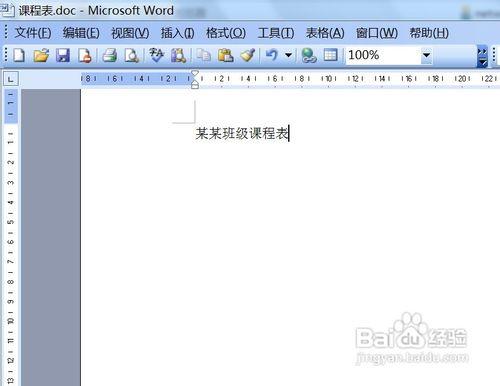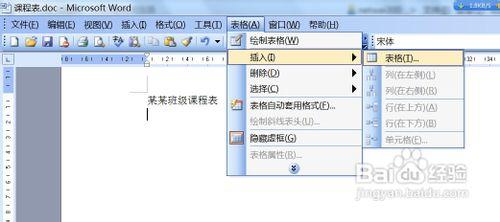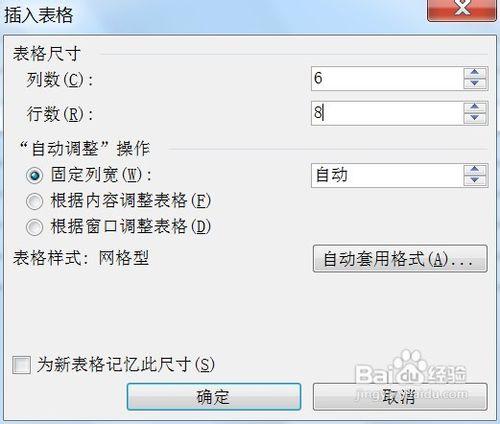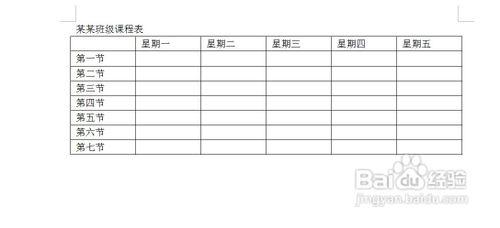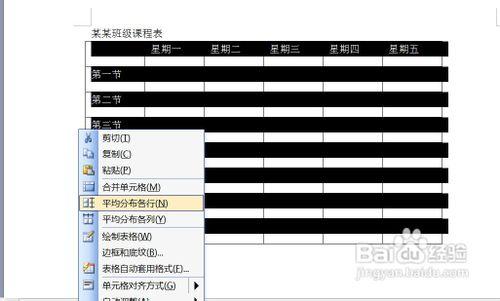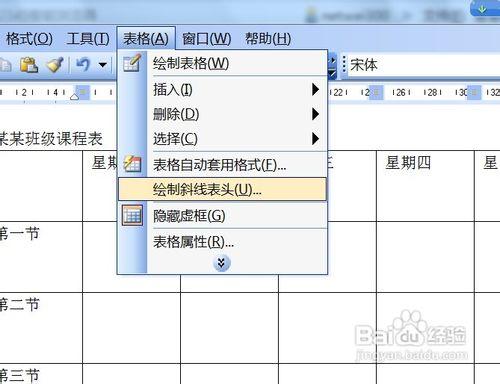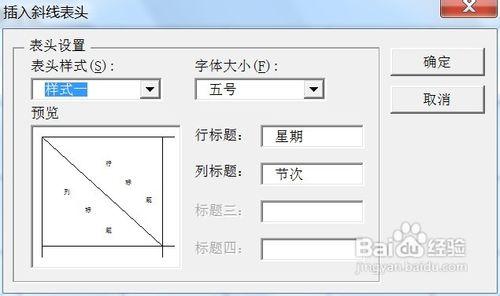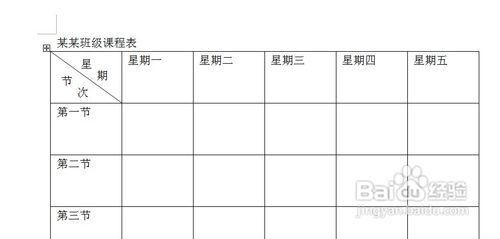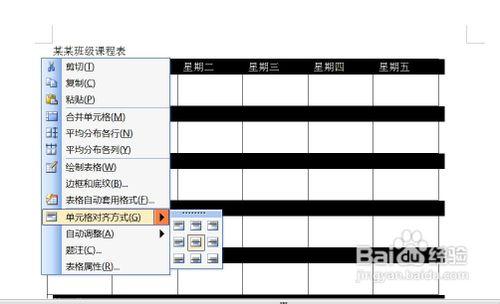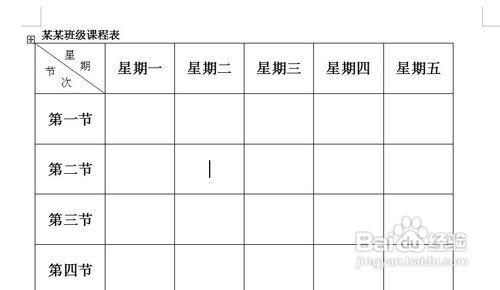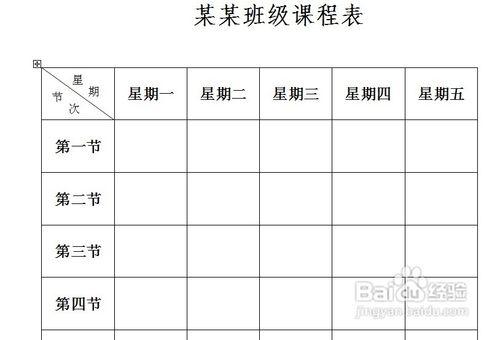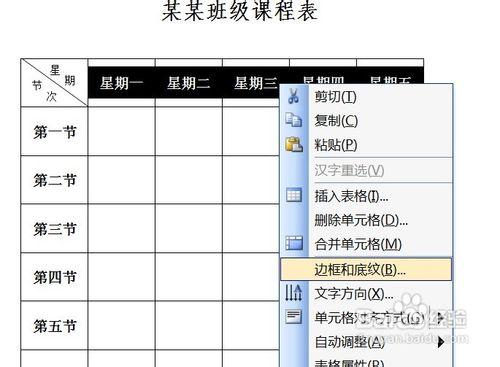課程表是表格中很常的一種,如果你是班上的班幹部,很有可能會要求製作課程表,我們可以利用word中的表自動插入,再經過調整設定,美化等一系列工作完成一張課程表;主要應用插入表格、邊框、繪製表格等功能。下面就介紹課程表的製作過程。
工具/原料
word2003
方法/步驟
新建一個word文件,單擊“檔案”-“儲存”, 儲存檔名為“課程表”, 在文件中輸入“某某班級課程表”;如下圖所示;
點選“表格”-“插入”-“表格”,開啟“插入表格”對話方塊,在行列中輸入我們需要的行和列,我們在行中輸入8,在列中輸入6。即我們一天一般七節課和一個星期五天,各加一個表頭。如下圖;
在插入的表格中輸入資料,表頭列為星期一到星期天,行為第一節到第七節;具體請見下圖;
我們把游標移動到邊框線上對錶格寬度進行調整, 調整後選中整個表格,右擊,在彈出的選單中選擇“平均分佈各行”,同理,再執行一次操作,選擇“平均分佈各列”。如下圖;
把游標移動支第一個單元格,選擇“表格”選單,執行“繪製斜線表頭”命令,在彈出的對話方塊中選擇 一種表頭樣式,我們選擇“樣式一”,字型大小選擇五號字;在行標題中輸入“星期”,列標題中輸入“節次”;如下圖;
繪製斜線表頭就製作好了,我們稍微調整好位置,讓表頭美觀, 製作效果如下圖所示;
選擇整個表格,點選右鍵,在彈出的選單中選擇“單元格對齊方式”,我們找到居中對齊,如下圖所示;文字就上下左右全部居中了,再次選擇表格,我們對文字格式進行設定,選擇加粗,四號字;
選擇文字“某某班級課程表”,設定為二號字大小,加粗顯示,居中,仿宋字型;設定好與表格的間距,如下圖所示;
選擇“星期一”到“星期五”單元格,右擊,在彈出的選單中選擇“邊框和底紋”;在開啟的“邊框和底紋”選項卡中找到底紋,我們選擇一種顏色作為單元格的底紋。
設定好後,點選“確定”,返回到編輯區,同上面的方法,我們選擇第一節到第七節單元格,設定節次的底紋,全部設定好後,效果如下圖;
整個表製作好了,我們可以直接列印,或者在表格中輸入課程名之後再列印。大家可以根據自己的需要靈活處理。